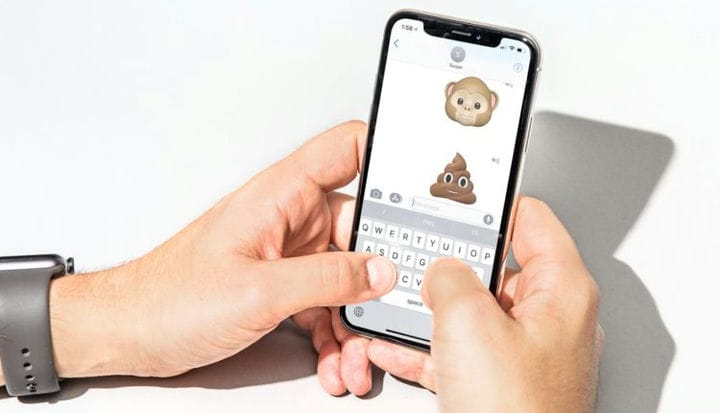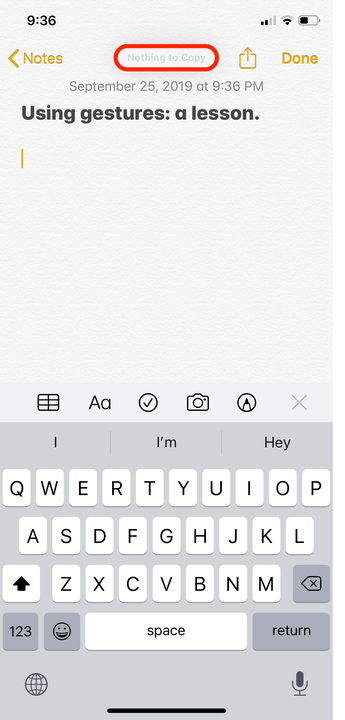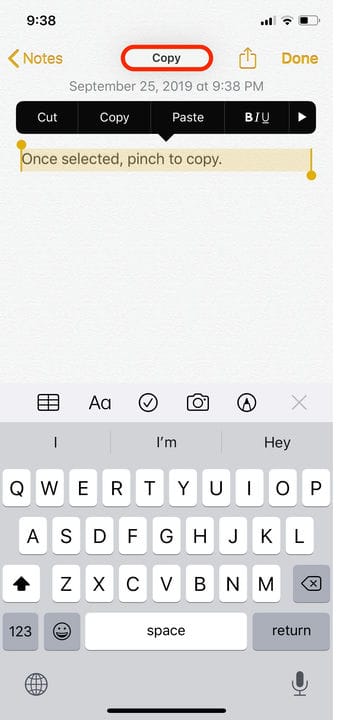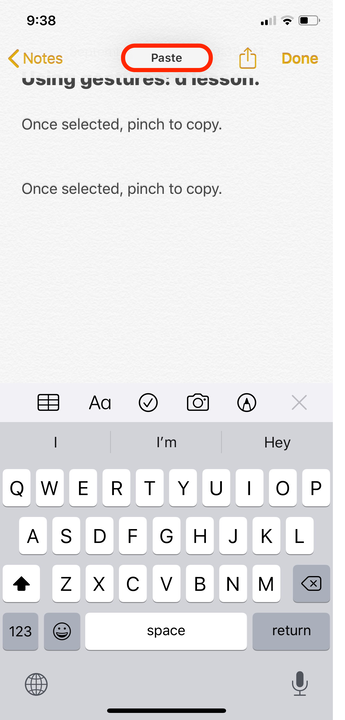Як копіювати та вставляти текст жестами на вашому iPhone
- Ви можете копіювати та вставляти текст на свій iPhone за допомогою жестів, але спочатку може знадобитися трохи звикнути.
- Щоб копіювати за допомогою жестів на вашому iPhone, стисніть три пальці всередину; t o вставте жестами, стисніть трьома пальцями.
- Перш ніж копіювати текст за допомогою жестів, вам потрібно буде виділити його, що також можна зробити за допомогою жестів.
Жести iPhone вже давно є предметом суперечок для користувачів мобільних пристроїв Apple. Наприклад, сильне трясіння iPhone не є найпростішим способом скасування тексту, коли ви створюєте речення.
Однак з тих пір iPhone додав нові жести, які легші у використанні, включаючи рухи трьома пальцями, які дозволяють копіювати та вставляти. І хоча спочатку ці жести можуть здаватися незручними, незабаром ви можете задатися питанням, як ви обходилися без них.
Ось простий процес копіювання та вставки тексту на вашому iPhone за допомогою жестів.
Як копіювати та вставляти за допомогою жестів на вашому iPhone
1 Виділіть текст, який потрібно скопіювати, торкнувшись екрана. Щоб виділити одне слово, двічі торкніться екрана; щоб виділити речення, тричі торкніться; щоб виділити абзац, чотири рази торкніться екрана. Тепер текст має бути виділений жовтим кольором.
Ваш iPhone нагадає вам у верхній частині екрана, щоб виділити текст, яким ви хочете маніпулювати.
2 Розмістивши три пальці в будь-якому місці екрана, зробіть рух пощипуванням. У верхній частині екрана ви побачите підтвердження того, що ваш текст скопійовано.
Крім того, після того, як ви виділите текст для копіювання, ви можете натиснути кнопку «Копіювати», яка з'явиться на банері над текстом, а не використовувати жест розведення.
Ви побачите «Копіювати» у верхній частині екрана, щоб підтвердити, що ваш жест спрацював.
3 Звідти перемістіть курсор туди, куди потрібно розмістити текст, і розведіть трьома пальцями, щоб вставити.
У верхній частині екрана з’явиться повідомлення про підтвердження того, що жест вставлення спрацював.
До жестів може знадобитися трохи звикнути, особливо якщо у вас великі пальці, iPhone з меншим екраном або обидва.
Але з невеликою тонкістю копіювання та вставка за допомогою жестів для iPhone незабаром може здатися таким же природним, як використання Ctrl + C і Ctrl + V на клавіатурі комп’ютера.